解决笔记本玩CF不能全屏的问题
cf显示器分辨率怎么调
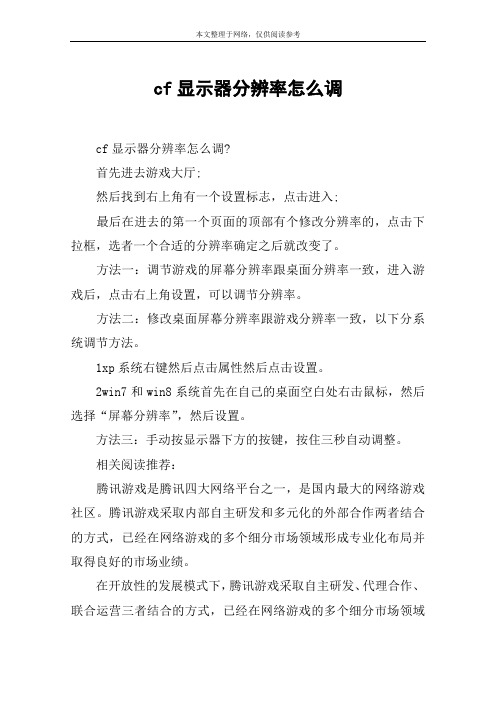
cf显示器分辨率怎么调cf显示器分辨率怎么调?首先进去游戏大厅;然后找到右上角有一个设置标志,点击进入;最后在进去的第一个页面的顶部有个修改分辨率的,点击下拉框,选者一个合适的分辨率确定之后就改变了。
方法一:调节游戏的屏幕分辨率跟桌面分辨率一致,进入游戏后,点击右上角设置,可以调节分辨率。
方法二:修改桌面屏幕分辨率跟游戏分辨率一致,以下分系统调节方法。
1xp系统右键然后点击属性然后点击设置。
2win7和win8系统首先在自己的桌面空白处右击鼠标,然后选择“屏幕分辨率”,然后设置。
方法三:手动按显示器下方的按键,按住三秒自动调整。
相关阅读推荐:腾讯游戏是腾讯四大网络平台之一,是国内最大的网络游戏社区。
腾讯游戏采取内部自主研发和多元化的外部合作两者结合的方式,已经在网络游戏的多个细分市场领域形成专业化布局并取得良好的市场业绩。
在开放性的发展模式下,腾讯游戏采取自主研发、代理合作、联合运营三者结合的方式,已经在网络游戏的多个细分市场领域形成专业化布局并取得良好的市场业绩。
腾讯游戏已拥有休闲游戏平台、大型网游、中型休闲游戏、桌面游戏、对战平台五大类逾六十款游戏。
腾讯游戏将打造强大的产品阵营,覆盖所有产品类型,为国内玩家提供最丰富、健康、时尚、快乐的游戏体验。
以“为用户提供一站式在线生活服务”为战略目标,形成规模最大的网络社区。
致力为游戏玩家提供完整的快乐解决方案,腾讯游戏在不断推出优秀游戏产品的同时,更推出全系列的四大子品牌:腾讯游戏嘉年华(tgc,tencent games carnival)、腾讯游戏竞技平台(tga,tencent games arena)、腾讯游戏公会(tgg,tencent games guild)、腾讯游戏爱心联盟(tgsr,tencent games social responsibility)。
win10玩游戏有黑边解决方法
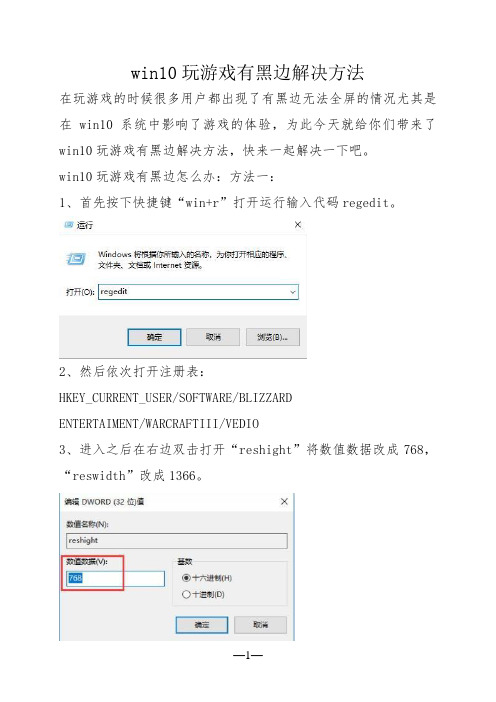
win10玩游戏有黑边解决方法
在玩游戏的时候很多用户都出现了有黑边无法全屏的情况尤其是在win10系统中影响了游戏的体验,为此今天就给你们带来了win10玩游戏有黑边解决方法,快来一起解决一下吧。
win10玩游戏有黑边怎么办:方法一:
1、首先按下快捷键“win+r”打开运行输入代码regedit。
2、然后依次打开注册表:
HKEY_CURRENT_USER/SOFTWARE/BLIZZARD
ENTERTAIMENT/WARCRAFTIII/VEDIO
3、进入之后在右边双击打开“reshight”将数值数据改成768,“reswidth”改成1366。
方法二:
要是改了之后还是不行就可能是系统出现了问题,建议你重新安装一下系统。
这是非常好用专业的游戏系统,能够给你带来很多的功能更好的辅助游戏。
一键完成安装,速度超快,而且能够为你兼容各种驱动和常用软件。
这是系统专用的原版游戏系统,速度和快玩什么大型的游戏都能够非常的流畅。
安装简单,只要一键就能够ok,非常的方便好用,有着很安全稳定的特性。
你可能还想看:玩游戏卡顿解决方法
以上就是哦哦查为您带来的win10玩游戏有黑边解决方法,建议重装系统可以更好的兼容游戏,想了解。
CF等游戏不能全屏修改法补全,注册表4改成3修改失败的孩子进来看看
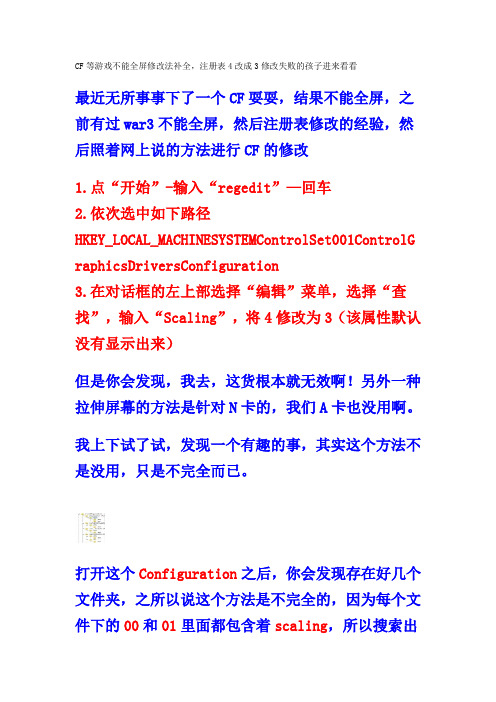
CF等游戏不能全屏修改法补全,注册表4改成3修改失败的孩子进来看看
最近无所事事下了一个CF耍耍,结果不能全屏,之前有过war3不能全屏,然后注册表修改的经验,然后照着网上说的方法进行CF的修改
1.点“开始”-输入“regedit”—回车
2.依次选中如下路径
HKEY_LOCAL_MACHINESYSTEMControlSet001ControlG raphicsDriversConfiguration
3.在对话框的左上部选择“编辑”菜单,选择“查找”,输入“Scaling”,将4修改为3(该属性默认没有显示出来)
但是你会发现,我去,这货根本就无效啊!另外一种拉伸屏幕的方法是针对N卡的,我们A卡也没用啊。
我上下试了试,发现一个有趣的事,其实这个方法不是没用,只是不完全而已。
打开这个Configuration之后,你会发现存在好几个文件夹,之所以说这个方法是不完全的,因为每个文件下的00和01里面都包含着scaling,所以搜索出
来的只是第一个,而第一个不一定恰恰就能解决CF 等游戏不能全屏的问题!
仔细对比几个scaling 的位置,你是否发现了呢。
所以你要做的仅仅是吧config文件夹下的所有文件打开到最后,在所有00和01中找到scaling这个文件并且把4修改成3
这下再进这些游戏你会发现,你的问题便不再存在了.。
笔记本cf怎么调全屏_笔记本玩cf调整全屏的方法

笔记本cf怎么调全屏_笔记本玩cf调整全屏的方法笔记本玩cf调整全屏的方法一开始菜单,点击运行,如果没有运行的也可以在搜索框中输入"运行",也能打开。
运行中输入"regedit",点击运行后便打开了注册表编辑器。
依次找到:HKEY_LOCAL_MACHINE——SYSTEM——ControlSet001——Control——GraphicDriver——Configuration。
然后右击Configuration,选择查找,输入Scaling,在右框内即可看到caling,右键caling选择修改,将数值改为3即可,原值为4。
1、这里需要注意的是在查找的时候要右击,修改的时候也是右击。
不过貌似双击也可以。
2、这样就可以全屏玩游戏了。
这个方法适合大多数此类问题。
3、点击开始菜单里的运行,或者在搜索框里输入"运行",打开,输入"regedit"。
4、根据文中给出的路径依次选择,右击查找"caling",修改值为3,原值为4。
笔记本玩cf调整全屏的方法二在桌面上右键点ATI显卡选项(ATICatalytControlCenter)选择“配置”选项,然后点击“属性”按钮将“缩放选项”下的“保持纵横比”改为“全屏幕”,点击“确定”按钮后,再次进入屏幕分辨率设置界面,将分辨率设置为您屏幕的正常分辨率(例如1366某768或者1440某900等)即可。
看了“笔记本玩cf调整全屏的方法”还想看:1.笔记本电脑玩cf怎么调全屏2.笔记本玩cf如何调全屏3.笔记本玩cf怎么设置全屏。
玩cf电脑卡屏死机怎么办
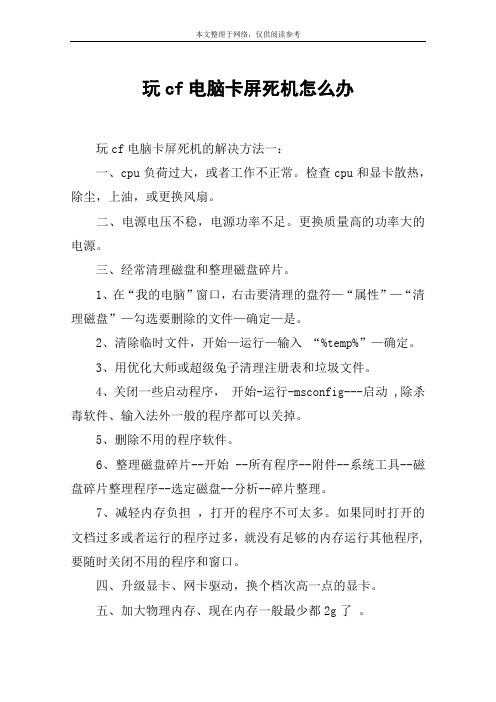
玩cf电脑卡屏死机怎么办玩cf电脑卡屏死机的解决方法一:一、cpu负荷过大,或者工作不正常。
检查cpu和显卡散热,除尘,上油,或更换风扇。
二、电源电压不稳,电源功率不足。
更换质量高的功率大的电源。
三、经常清理磁盘和整理磁盘碎片。
1、在“我的电脑”窗口,右击要清理的盘符—“属性”—“清理磁盘”—勾选要删除的文件—确定—是。
2、清除临时文件,开始—运行—输入“%temp%”—确定。
3、用优化大师或超级兔子清理注册表和垃圾文件。
4、关闭一些启动程序,开始-运行-msconfig---启动 ,除杀毒软件、输入法外一般的程序都可以关掉。
5、删除不用的程序软件。
6、整理磁盘碎片--开始 --所有程序--附件--系统工具--磁盘碎片整理程序--选定磁盘--分析--碎片整理。
7、减轻内存负担,打开的程序不可太多。
如果同时打开的文档过多或者运行的程序过多,就没有足够的内存运行其他程序,要随时关闭不用的程序和窗口。
四、升级显卡、网卡驱动,换个档次高一点的显卡。
五、加大物理内存、现在内存一般最少都2g了。
六、合理设置虚拟内存。
1、玩游戏,虚拟内存可设置大一些,最大值和最小值均设为物理内存的2-3倍,再大了,占用硬盘空间太多了。
2、虚拟内存设置方法是:右击我的电脑—属性--高级--性能设置--高级--虚拟内存更改--在驱动器列表中选选择虚拟内存(页面文件)存放的分区--自定义大小--在“初始大小”和“最大值”中设定数值,然后单击“设置”按钮,最后点击“确定”按钮退出。
3、虚拟内存(页面文件)存放的分区,一定要有足够的空间,硬盘资源不足,造成虚拟内存不够用,在一台电脑中,在一个分区设置虚拟内存就够用了,不必在多个分区设置。
七、用优化大师、360或超级兔子等优化电脑。
玩cf电脑卡屏死机的解决方法二:提示1:打扫灰尘如果电脑本身散热状况不佳,则会因本身产生的热量高过工作的容许范围而使整个系统不稳定。
所以,建议你每隔三个月打扫一次电脑内部的灰尘,让它保持散热较好的状态,避免因过热而造成电脑系统不稳定。
win10cf不能全屏两边黑黑的
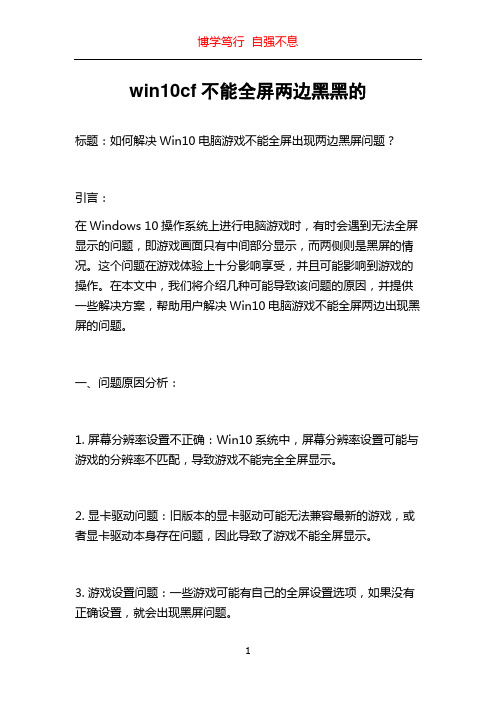
win10cf不能全屏两边黑黑的标题:如何解决Win10电脑游戏不能全屏出现两边黑屏问题?引言:在Windows 10操作系统上进行电脑游戏时,有时会遇到无法全屏显示的问题,即游戏画面只有中间部分显示,而两侧则是黑屏的情况。
这个问题在游戏体验上十分影响享受,并且可能影响到游戏的操作。
在本文中,我们将介绍几种可能导致该问题的原因,并提供一些解决方案,帮助用户解决Win10电脑游戏不能全屏两边出现黑屏的问题。
一、问题原因分析:1. 屏幕分辨率设置不正确:Win10系统中,屏幕分辨率设置可能与游戏的分辨率不匹配,导致游戏不能完全全屏显示。
2. 显卡驱动问题:旧版本的显卡驱动可能无法兼容最新的游戏,或者显卡驱动本身存在问题,因此导致了游戏不能全屏显示。
3. 游戏设置问题:一些游戏可能有自己的全屏设置选项,如果没有正确设置,就会出现黑屏问题。
二、解决方案:1. 检查屏幕分辨率设置:首先,我们需要确保屏幕分辨率设置正确。
右键点击桌面空白区域,选择“显示设置”进入显示界面,确保显示器的分辨率设置与游戏要求的分辨率一致。
2. 更新显卡驱动:通过更新显卡驱动程序,我们可以解决部分显卡驱动不兼容或存在问题的情况。
可以前往显卡厂商的官方网站下载最新的显卡驱动程序,并按照提示进行安装。
3. 检查游戏设置:在游戏中,进入游戏设置菜单,查找全屏设置选项,确保正确选择了全屏模式。
有些游戏还提供了自定义分辨率的选项,可以尝试调整分辨率以适应屏幕大小。
4. 关闭其他应用程序:在运行游戏时,关闭其他不必要的应用程序,尤其是对显卡和系统资源要求较高的应用程序,以释放更多资源给游戏运行,从而减少黑屏问题的发生。
5. 检查兼容性设置:对于一些旧版本的游戏,可以尝试使用兼容性模式运行。
右键点击游戏的快捷方式,选择“属性”,进入“兼容性”选项卡,勾选“以兼容性模式运行此程序”并选择适当的Windows版本。
6. 游戏修复:如果以上方法都没有解决问题,可以尝试对游戏进行修复。
Lenovo笔记本常见问题

一:现象描述Ideapad Y460/Y560安装Win7系统之后无法切换显卡,只能工作在集成显卡模式下。
解决方案在BIOS下开启双显卡模式解决,如下图:二:问题描述使用FN组合键能够调整声音和亮度,调整亮度有状态条显示,但调整声音没有状态条显示,经核实,关闭IE后正常,判断可能与IE加载项有关。
解决方案步骤1:打开控制面板,选择“网络和Internet”选项步骤2:选择“Internet选项”步骤3:选择“程序”---“管理加载项”步骤4:将加载项全部禁用,逐一启用确定有问题的加载项是“FlashGetBHO”,只要启动就会出现调整声音没有状态条的现象三:问题分析很多下载工具和IE助手在安装过程中会自动关联IE加载项设置,如果出现类似问题,没有网际快车加载项,可以尝试禁用所有加载项,然后逐一启用测试。
测试环境Win 7 IE8Thinkpad安装系统后,其他设备叹号为“PCI 数据捕获和信号处理控制器”问题描述:T410,T510等新机器自行安装操作系统后,设备管理器内中有一个其他设备为“pci数据捕获和信号处理控制器”无法找到驱动,安装主板驱动无效。
设备范例ID:PCI\\VEN_8086&DEV_3B32适用机型:T410/i系列,T510系列,X201系列,W501,W701等机型。
解决方案:下载安装官方网站,主板分类中的Intel Turbo Boost Technology Driver驱动即可。
外网连接:/pc/support/site.wss/document.do?lndocid=MIGR-74434四:ThinkPad SL410、SL510系列视频通话时对方听到很大杂音ThinkPad问题描述SL410 SL510 系列机型在视频聊天时对方听到很大杂音问题分析单独使用麦克风正常,打开视频即可听到杂音,怀疑是驱动问题,但更新驱动、重装系统、更改系统均无效,更换摄像头(此型号麦克风和摄像头在一个电路板上)、更换主板仍然无效。
win10下cf屏幕分辨率1080p不能全屏的解决方法

win10下cf屏幕分辨率1080p不能全屏的解决⽅法
下⾯为⼤家介绍win10下cf屏幕分辨率1080p不能全屏的解决⽅法,希望这篇⽂章能对⼤家有所帮助!
⽅法/步骤
1、先打开intel核⼼显卡设置,进⼊显⽰器设置,将屏幕分辨率设置为1024*768,点击保存配置式,随便起⼀个名字,我起了⼀个cf。
2、点击回到主菜单,进⼊配置式,点击选择配置式,选择cf(就是刚才你起得名字),选择触发器,点击应⽤程序,右边点击浏览,选择你安装cf的⽬录,找到crossfire.exe,点击打开。
3、电源模式“使⽤电源”和“插⼊电池”都打勾,点击保存,再回到主菜单,选择显⽰器,将屏幕分辨率还原为1920*1080,点击应⽤
注意事项
进⼊cf后会⾃动变成1024*768全屏,退出cf就还原为1920*1080
cf⾥的分辨率设置为1024*768
以上就是win10下cf屏幕分辨率1080p不能全屏的解决⽅法介绍,⽅法很简单,⼤家学会了吗?希望能对⼤家有所帮助!。
- 1、下载文档前请自行甄别文档内容的完整性,平台不提供额外的编辑、内容补充、找答案等附加服务。
- 2、"仅部分预览"的文档,不可在线预览部分如存在完整性等问题,可反馈申请退款(可完整预览的文档不适用该条件!)。
- 3、如文档侵犯您的权益,请联系客服反馈,我们会尽快为您处理(人工客服工作时间:9:00-18:30)。
一、Windows7下游戏全屏问题通用解决方法
修改注册表解决游戏全屏显示问题
Win键+R键,打开运行窗口,输入regedit 回车,这样就打开了注册表编辑器,然后,定位到以下位置:HKEY_LOCAL_MACHINE\\SYSTEM\\ControlSet001\\Control\\GraphicsDrivers\\Configuratio n\\
在Configuration这上面右键,选择查找,输入Scaling,在右框找到scaling,右键scaling修改
将数值改为3即可(原值是4),这种方法基本通杀所有Windows7下游戏的全屏问题。
二、Nvidia显卡(N卡用户)
有方案解决N卡在Windows7下游戏全屏的问题,具体步骤如下:
N卡用户可选方案
1、选择“NVIDIA控制面板”
2、在左侧选择“显示”――“更改平板显示器缩放”
3、选中“使用NVIDIA缩放功能”
这样设置好之后再去玩游戏试试,就基本能解决游戏全屏的问题了。
三、AMD ATi显卡(A卡用户)
超多的A卡用户也碰到游戏全屏的问题,除了1024×768分辨率外,使用任何分辨率进入游戏全屏模式,屏幕画面两边都出现有黑边,解决方法如下:
A卡用户可选方案
首先确保自己使用了最新的显卡驱动,进入显卡设置中心,选择“配置”选项,然后点击“属性”按钮,将“缩放选项”下的“保持纵横比”改为“全屏幕”,点击“确定”按钮后,再次进入屏幕分辨率设置界面,将分辨率设置为您屏幕的正常分辨率(例如1366×768或者1440*900等)即可。
